
Мазмұны:
- Жабдықтар
- 1 -қадам: SD картасын жыпылықтау
- 2 -қадам: Pi ішіне SSH
- 3 -қадам: Wi -Fi орнату
- 4 -қадам: Бөлшектерді басып шығару
- 5 -қадам: бөлшектерді жинау (кіріспе)
- 6 -қадам: жоғарғы бөлікті жинау (диспенсер)
- 7 -қадам: жоғарғы бөлікті жинау (контейнер)
- 8 -қадам: түбін жинау
- 9 -қадам: Электроника, датчиктер мен жетектер
- 10 -қадам: Электроника, Raspberry Pi
- 11 -қадам: электрониканы тексеру
- 12 -қадам: Аяқтау
- 13 -қадам: Қосымша: Chrome кеңейтімі
- 14 -қадам: Бағдарламалық қамтамасыз ету
- Автор John Day [email protected].
- Public 2024-01-30 10:23.
- Соңғы өзгертілген 2025-01-23 14:51.
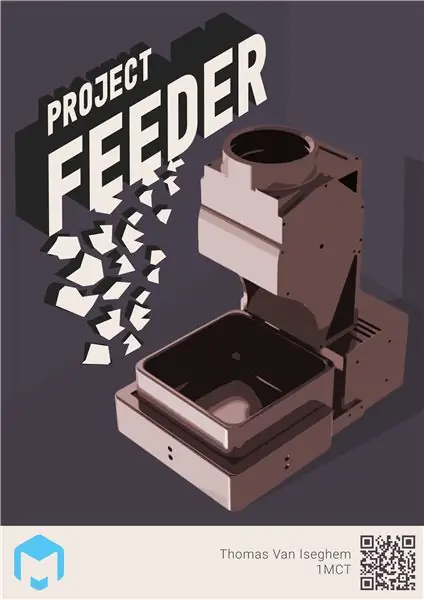
Сіз үй жануарларын үйден шыққанда немесе диванның ыңғайлылығында тамақтандырғыңыз келді ме? Олай болса, бұл жоба сізге арналған! Project Feeder - бұл үй жануарларын автоматты түрде немесе телефоннан немесе компьютерден қолмен тамақтандыруға мүмкіндік беретін ашық бастапқы жоба. Сондай -ақ, сіз тікелей эфирді бақылап, үй жануарыңыздың тамақтану тәртібін қадағалай аласыз.
Сіз бастамас бұрын!
Бұл жоба колледжге тапсырма болып табылады және уақытпен шектелген, сондықтан ол «орындалуда». Мен болашақта жақсартуға болатын және жаңартылатын нәрселер бар екенін білемін. Мен сізді шығармашылықпен айналысуға, осы тұжырымдаманы жақсартуға және кеңейтуге шақырамын.
Бастау үшін біз бұл жобаны құруға қойылатын талаптарды қарастырамыз. Сізге төменде келтірілген дағдылар мен құралдар қажет болады.
Жасау шеберлігі:
- 3D-басып шығару немесе басып шығару қызметіне қол жеткізу
- Дәнекерлеу
- Электроника туралы негізгі білім
Құралдар:
- 3D-принтер
- Пісіру темірі
- Ыстық желім пистолеті немесе 3D-принтердегі жіп қоспаларымен жұмыс жасайтын басқа желім
- Бұрауыштар
Жабдықтар
Бұл жобаның жалпы құны шамамен 120 евроны құрайды, сіз бөлшекті қайдан сатып алатындығыңызға және қандай жеңілдіктер алатындығыңызға байланысты.
Маңызды:
Кейбір бөлшектер «Бірегей» деп белгіленген, бұл оның құрылымдық құрылымына тән екенін білдіреді және сізге сол бөліктің дәл көшірмесі қажет.
Raspberry Pi 4 Model B / 2GB + 16GB (мин. Талап) Micro SD картасы
Rasberry Pi -дің қоры қазіргі уақытта өте шектеулі, оған айналаны қарау қажет болады.
12 Вт 60 Вт қуат көзі адаптері
www.banggood.com/AC-100-240V-to-DC-12V-5A-…
5,5 мм X 2,1 мм тұрақты ток көзінің ұясы (бірегей)
www.banggood.com/10pcs-5_5-x-2_1mm-DC-Powe…
DC-DC 12V-5V 3A Buck Down Down қуат модулі (бірегей)
www.banggood.com/LM2596-DC-DC-Voltage-Regu…
42 мм 12 В Nema 17 Екі фазалы қадамдық қозғалтқыш
www.banggood.com/42mm-12V-Nema-17-Two-Phas…
L298N қос H көпір модулі
www.banggood.com/Wh Wholesale-L298N-Dual-H-Br…
GY6180 VL6180X Ұшу қашықтығының сенсоры
www.banggood.com/GY6180-VL6180X-Time-Of-Fl…
Инфрақызыл кедергілерден аулақ болу сенсоры (x3)
www.banggood.com/3Pcs-Infrared-Obstacle-Av…
USB камерасы
www.banggood.com/Electronic-Camera-Module-…
Артқы жарық 16 × 2 СКД, 8051 микроконтроллер I2C
www.hobbyelectronica.nl/product/1602-lcd-d…
Екі бағытты деңгей ауыстырғыш
www.banggood.com/nl/Two-Channel-IIC-I2C-Lo…
Ортақ мәнді резисторлар (10k, 220R, 470R)
www.banggood.com/Wh Wholesale-Geekcreit-600pc…
Жарықдиодты шамдар (x2)
Диодтар (x2)
12В ҚОСУ/ӨШІРУ қосқышы (бірегей)
www.banggood.com/5pcs-12V-Round-Rocker-Tog…
Жаңғақтар: 3x8mm, 3x10mm, 3x12mm
1 -қадам: SD картасын жыпылықтау
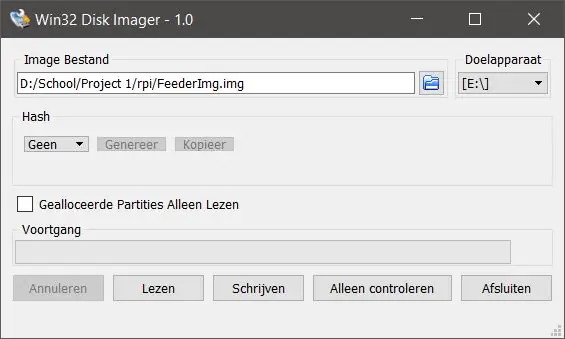
Бұл әрекетті орындау үшін сізге SD картасын берілген суреті бар жыпылықтау керек:
thomy.stackstorage.com/s/KbCfVgoU0t8gU3C
Сурет фидермен жұмыс жасау үшін алдын ала құрылған apache веб-серверімен, мәліметтер базасымен және кодпен жабдықталған. Сондықтан сізге бағдарламалық жасақтаманы орнатудың қажеті жоқ.
Егер сіз кодты қарастырғыңыз келсе, сіз барлық қажетті кодты ала аласыз:
github.com/VanIseghemThomas/ProjectFeeder
SD картасын қалай дұрыс жыпылықтау керектігін біліңіз немесе процесті тоқтатпаңыз, себебі бұл картаның бүлінуіне әкелуі мүмкін. Картаны жыпылықтау үшін мен Win32DiskManager деп аталатын бағдарламалық жасақтаманы қолдандым. Мен білетін басқа бағдарлама жұмыс істейді және қолданушыларға ыңғайлы, Ethcer деп аталады. Екеуі бірдей жақсы жұмыс істейді.
2 -қадам: Pi ішіне SSH
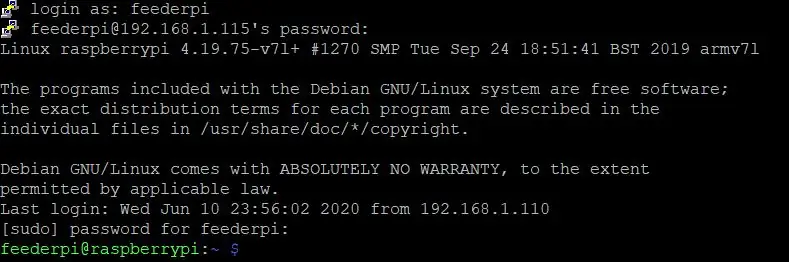
Жыпылықтау аяқталғаннан кейін сіз енді SD картасын пи ішіне салып, оны қоса аласыз. Ethernet кабелін қолданып, pi -ге қосылғанын тексеріңіз. Енді сіз оған SSH көмегімен ip 169.254.10.1 арқылы қосыла аласыз. Мен PuTTY деп аталатын бағдарламаны қолданамын, бірақ егер сіз бағдарламалық жасақтаманы орнатқыңыз келмесе, әрқашан келесі пәрменді пәрмен жолына енгізе аласыз:
ssh [email protected]
Енді сеансты ашыңыз. Алғаш рет қосқанда ескерту пайда болады, сіз оны елемей, әрі қарай жалғастыра аласыз. Сізден пайдаланушы ретінде кіру сұралады, содан кейін бұл сурет үшін келесі тіркелгі деректерін пайдаланыңыз:
- Қолданушы: feederpi
- Құпия сөз: Redeef1
'Pi' пайдаланушысы да белсенді, бірақ сіз жүйеге кіре алмайсыз. Бұл автоматты түрде жүйеге кіру және бағдарламаны іске қосу үшін орнатылғандықтан. Сондықтан сіз жүйеге кіргенде келесі жағдайларға тап боласыз:
feederpi үшін [sudo] құпия сөзі:
Тек crtl+c пернелер тіркесімін басыңыз, енді сізде қабық болуы керек.
Енді келесіні теріңіз:
sudo -i
Енді сіз root ретінде кірдіңіз.
3 -қадам: Wi -Fi орнату

Енді сіз root ретінде кірдіңіз және жаза аласыз:
wpa_passphrase «Сіздің SSID» «Сіздің құпия сөзіңіз» >> /etc/wpa_supplicant/wpa_supplicant.conf
Конфигурацияның дұрыс қосылғанын тексеру үшін келесіні теріңіз. Қаласаңыз, қауіпсіздік үшін қарапайым мәтіндік құпия сөзді жоюға болады, бірақ шыққан кезде өзгерістерді сақтаңыз.
nano /etc/wpa_supplicant/wpa_supplicant.conf
Енді сіз теру арқылы пиді қайта жүктей аласыз:
қазір қайта жүктеу
Енді сіз Wi -Fi қосылымының бар -жоғын білу үшін pi -ге SSH -пен бұрынғыдай қайта жүктелуге және қайта кіруге біраз уақыт беріңіз:
ip а
Wlan0 интерфейсінде сіз ip-адресі бар ұқсас нәрсені көресіз, бұл сіздің Wi-Fi желісіне сәтті қосылғанын білдіреді. Кейін бәрі қосылған кезде, бағдарламалық жасақтама оны СКД -де көрсетеді.
4 -қадам: Бөлшектерді басып шығару
Бұл жобаға қажет бөлшектерді мына жерден табуға болады:
www.thingiverse.com/thing:4459996
Барлық осы бөліктерді басып шығару біраз уақытты алады, сондықтан сізге шыдамдылық қажет.
Бұл мен қолданған параметрлер (PLA):
- Қабат биіктігі: 0,3 мм
- Басып шығару жылдамдығы: 50-60 мм/с
- Тұмсық температурасы: 200 ° C
- Төсек температурасы: 60 ° C
Бұл туралы айтуға көп нәрсе жоқ, көңілді басып шығарудан басқа.
5 -қадам: бөлшектерді жинау (кіріспе)


Жарайды, енді бәрін жинауға кірісеміз. Мен бәрін түсіндірмес бұрын, мен есте сақтау керек бірнеше нәрсені қарастырамын және бұл сізге мұны жасауға көмектеседі.
1 -кеңес:
Мен болт тәрізді 3 мм -ден басқа барлық тесіктерді 2,5 мм етіп жасауға шешім қабылдадым. Бұл болттарды бұрау арқылы жіпті түртуге мүмкіндік береді және жаңғақтардың қажеттілігін жояды. Бұранданы бекіту өте қиын, үстіңгі жағын кеңейту үшін дәнекерлеу үтікті қолданыңыз, бұл болтты бекітуді және бұрауды бастауды жеңілдетеді.
2 -кеңес:
Егер мен сияқты болттар төмен түссе, диагональды жұппен бұраңыз. Бұл олардың көп мөлшерін үнемдейді және жақсы жұмыс істейді.
6 -қадам: жоғарғы бөлікті жинау (диспенсер)
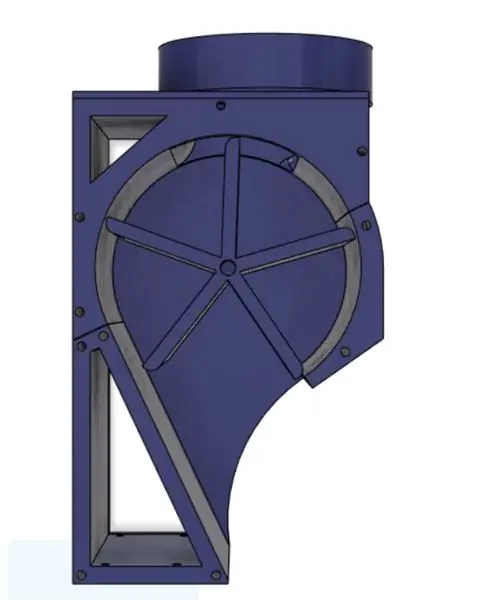


Бөліктер суреттегідей орналастырылған.
Олар «тақталар» деп аталады. Пластиналардың бірі қадамдық моторға жиналады.
Бұрандалардың үстіңгі жағы тегіс екеніне көз жеткізіңіз, әйтпесе қоректену бітеледі. Ол үшін 3x8мм болттарды пайдалану керек және «Stepper_offset» моделі қадам мен табақтың сырты арасындағы.
Енді диірменді степерге қойыңыз, ол оңай жүруі керек. Олай болмаған жағдайда вазелинді қолдануға болады.
Қалғандары тура алға, тек тесікті табатын бұранданы алыңыз.
7 -қадам: жоғарғы бөлікті жинау (контейнер)



Міне, сіз менің контейнерді қалай жасағанымды көресіз. Канистр түпнұсқалық кептірілген кесектерге қолданылады.
Жоғарғы жағында сіз TOF сенсорын қосқыңыз келеді, бұл контейнерде қанша тамақ қалғанын өлшеуге арналған. Суреттерде сіз оны қалай бекіткенімді көре аласыз. Мен алдымен түйреуіштердің тесіктерін дәнекерленген темірмен ерітіп алдым, содан кейін кабельдерді қосқанда сенсорды ыстық желіммен желімдедім.
Контейнерді жабу үшін мен дәнекерлегішпен 2 тесік жасап, 2 болтты бұрап алдым. Оны жабу үшін резеңке таспаны, ілгекті немесе сымды қолдануға болады.
8 -қадам: түбін жинау



Әр түрлі модульдерді орналастыру үшін суреттерге сілтеме жасалады, олар өте түсінікті. Бұл суреттердің бір бөлігінде сым бар, сіз қазірдің өзінде өткенге қарауыңыз керек. Бұл жобаның ортасында түсірілген суреттер. Бастапқыда жүктеме ұяшығына салып, азық -түлікті өлшеу керек еді, бірақ менің жүктеме ұяшығының күшейткіші соңғы сәтте бұзылғандықтан, мен бұл мүмкіндікті алып тастап, оны бейнені тікелей эфирге ауыстыруға тура келді. Опция әрқашан жүктеу ұяшығын қосуға болады, бірақ сіз кодты қазып алып, кейбір заттарды өңдеуге тура келеді.
9 -қадам: Электроника, датчиктер мен жетектер




Енді дәнекерлеу үтікті киетін кез келді. Мен сізге не істеу керектігін 2 ұсындым, бір стандартты электрлік схема, бір визуалды ұсыныс. Мен сізге электрлік схеманы қолдануды ұсынамын, себебі ол бәрі қалай жұмыс істейтіні туралы көбірек түсінік береді және менің ойымша бір -бірімен байланысты. Екіншісінің осында болуының жалғыз себебі - бұл міндетті болу. Менің бұлай айтуымның себебі, кабельдер үшін көп орын жоқ, сондықтан сіз кабельдерді қалай өткізгіңіз келетініне байланысты GND, +5V және т.б. сымдармен жұмыс жасауыңыз керек. Схема сияқты бәрін бір -біріне дәл қоспаңыз, ол жұмыс істейді, бірақ сәйкес келмейді.
Коммутатор үшін мен 3 сымның барлығын қосқанымды көре аласыз, себебі коммутатордың қосылғанын көрсетеді. Боялмаған 2 сым қосқыш ретінде әрекет етеді, түсті сым GND -ге өтеді.
Жалпы, мен осының бәрін реттедім:
- Қуат бөлімі: қуат ұясы, көпір, күшейткіш конвертер, қосқыш
- Raspberry Pi (Қосымша ақпарат алу үшін келесі қадамды қараңыз)
- IR сенсорлары
- Жарықдиодты шамдар
- Қадамдық кірістер
- I2C бөлігі: 3.3V, SDA, SCL
Мен сияқты дәнекерлеуге арналған компьютердің прототипі болуы маңызды емес, бірақ пайдалы.
Сондай -ақ, камераны пидің USB портына қосуды ұмытпаңыз.
Маңызды:
Тізбектің 5В бөлігін қоспас бұрын, күшейткіштің түрлендіргішін 5В -қа реттегеніңізге көз жеткізіңіз. Әйтпесе, бәрін қуыру қаупі бар. Мұны реттеу үшін сіз потенциометрді бұрып, экрандағы кернеудің оқылуын қарайсыз.
10 -қадам: Электроника, Raspberry Pi

Бағдарламалық жасақтамада схеманы құруға шектеулер болғандықтан, мен таңқурай пиін қалай қосуға болатынын суреттей алмадым.
+5В үшін пидің 5В істігіне сым қосуға болады, бірақ бұл сақтандырғыш сияқты қауіпсіздікті айналып өтеді. Егер сіз төменгі жағына қарасаңыз, TPxx деп белгіленген кейбір жастықшаларды көресіз, біздің жағдайда біз TP1 немесе TP2 іздейміз. +5В кернеуін олардың біреуіне дәнекерлеңіз, бірақ басқа іздермен көпірлеп алмаңыз. Бұл кепілдіктің күшін жоюы мүмкін. Мен оны екі тест жастықшасына да қосуға тырыстым және қорытындыға келдім, бұл TP2 -ді қолданудың ең оңай және қауіпсіз түрі, ол басқа ашық алаңдардан алыс және айналасында көптеген іздер жоқ.
GND үшін схемалық шоулар сияқты түйреуіштердің бірін ғана алыңыз, бұл қазір өте жақсы.
11 -қадам: электрониканы тексеру
Барлығы дұрыс қосылған кезде, бәрін толық жинамас бұрын бәрін сынап көру жақсы.
Мұнда бақылау тізімі:
- IPV4 мекенжайы дисплейде көрсетіледі
- Браузер арқылы IP -ге қосылу мүмкіндігі
- Қадамды «тамақтандыру» арқылы бұруға және жарықдиодты шамның жануын көруге болады
- Контейнер күйі оқылады және жаңартылады
- Камерадан тікелей трансляция
- Тамақтану оқиғаларын анықтау
Ақаулық себебін іздеу және түзету:
Мұнда мен кейбір проблемаларды және оларды қалай шешуге болатынын тізімдеймін.
- Менің СКД жанып тұрады, бірақ ештеңе көрсетпейді:
1) Осыны жазу кезінде, pi толық жүктелуіне шамамен 2 минут қажет, сондықтан оған қосымша уақыт беру керек.
2) Сіз СКД -ды дұрыс қоспадыңыз. Қабыққа келесі пәрменді енгізу арқылы сіз оны дұрыс қосқаныңызды көре аласыз:
sudo i2cdetect -y 1
Бұл 2 адресті қайтаруы керек: 0x27 (= СКД) және 0x29 (= TOF сенсоры). Егер 0x27 көрсетілмесе, сіз LCD сымын тексеруіңіз керек. Егер екеуі де келмесе, SDA мен SCL түйреуіштерінің сымдарын тексеру керек. Мысалы, кездейсоқ екеуін ауыстырғаныңызды тексеріңіз. Ең нашар жағдайда, сіз 2 жеке компонентте қате жасадыңыз немесе бірдеңе бұзылды.
- Менің СКД «WiFi -ге қосылуда» тұрып қалды
Бұл сіздің pi қосылу үшін конфигурацияланған желілердің біріне қосылуға тырысып қалғанын білдіреді. Бұл дегеніміз, сіз кіру нүктесінде емессіз немесе конфигурация кезінде қате жасадыңыз. қате Бұл жағдайда «Wi -Fi орнату» бөліміне оралыңыз және оны қайтадан ашыңыз.
Бағдарламалық жасақтама «192.168» деп басталатын IP мекенжайы бар үй желілеріне қосылу үшін де орнатылған. Егер сіздің желіңіз «10.0» немесе «172.16» сияқты басқа жеке диапазонмен орнатылған болса, сіз /home/pi/project/main.py сайтына кіруіңіз керек және get_ips () функциясында: «192.168» болса ip «егер сіздің жеке ауқымыңыз осы жерде» болса.
- Менің СКД IP мекенжайын көрсетеді, бірақ мен қосыла алмаймын:
1) 192.168. X. X ip желісіне қосылғаныңызға көз жеткізіңіз, басқа ip 169.254.10.1 әрқашан компьютерге тікелей Ethernet арқылы қосылатын етіп конфигурацияланған. Егер сіз желіге қосылмаған болсаңыз, бұл жұмыс істемейді.
2) Егер сіз желіге қосылғыңыз келсе, желіге порт жіберуді қосқаныңызға көз жеткізіңіз.
- Степер селк етіп, бұрылмай:
Бұл сіз қос H көпірінің кірістерін немесе шығысын дұрыс қоспағаныңызды білдіреді. Оларды жұмыс істемейінше ауыстыруға тырысыңыз.
12 -қадам: Аяқтау
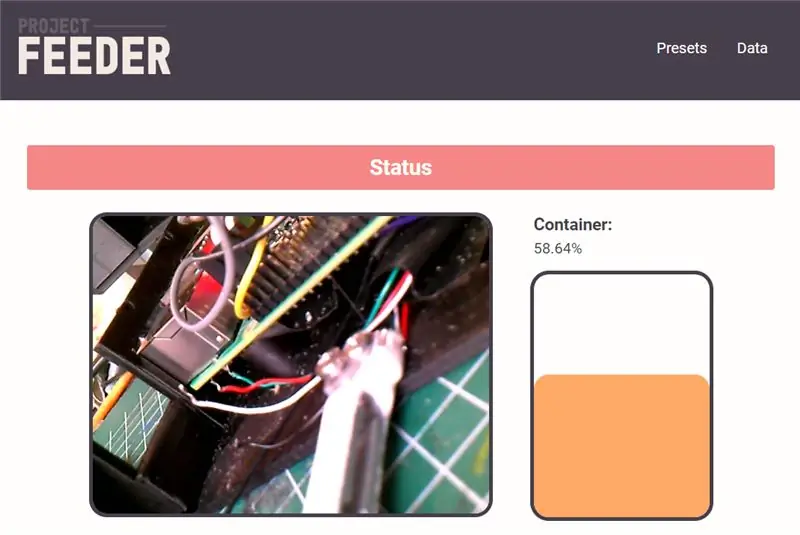



Енді сіз бәрін қалай іске қосуға болатынын білдіңіз, бәрін біріктірудің уақыты келді. Мен 2 бөлікті таспамен біріктіруім керек болды, себебі тесіктердің дизайны кернеуді ұстап тұруға жеткілікті берік емес және ол мен үшін жарылды. Бұл болашақта жетілдірілетін маңызды істердің бірі. Таза нұсқа - бұл екі бөлікті бір -біріне жабыстыру, бірақ ішіндегі нәрсе бұзылып, ішке кіргіңіз келсе, бұл мәселе болуы мүмкін. Сондықтан мен жақсы ескі электр таспасымен жүрдім.
Веб -сайтқа кіргенде, сіз қолмен тамақтандыру, күйді тексеру, деректерді қарау және алдын ала орнатуларды қосу сияқты әрекеттерді орындай алатын бақылау тақтасымен қарсы аласыз.
13 -қадам: Қосымша: Chrome кеңейтімі
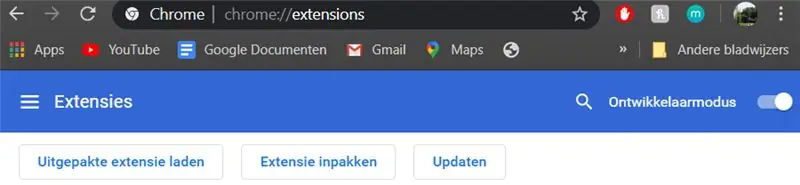
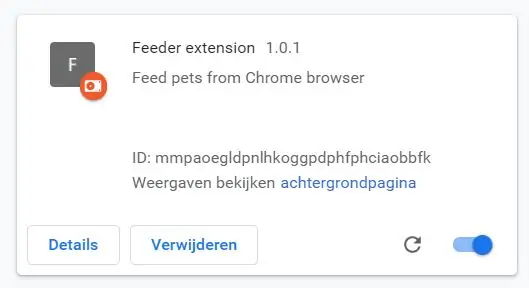
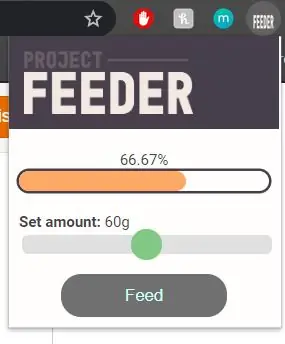
Егер сіз бақылау тақтасына шолу жасағыңыз келмесе және жай күйді тексеруді қаласаңыз, Chrome кеңейтімін қолдана аласыз. Ресми Chrome веб -дүкенінде болмағандықтан, сіз оны осындай пакетті жасағандай жүктеуіңіз керек.
Алдымен github каталогынан Feeder Extension қалтасын жүктеп алғаныңызға көз жеткізіңіз:
github.com/VanIseghemThomas/ProjectFeeder
Келесі URL мекенжайына өтіңіз:
chrome: // кеңейтімдер/
Ол жерде әзірлеуші режимін қосыңыз және кеңейтім қалтасын жүктеңіз. Енді ол кеңейтім ретінде пайда болуы керек.
Егер ол Chrome тақтасында көрсетілмесе, оны Chrome мәзірінен табуға болады.
14 -қадам: Бағдарламалық қамтамасыз ету
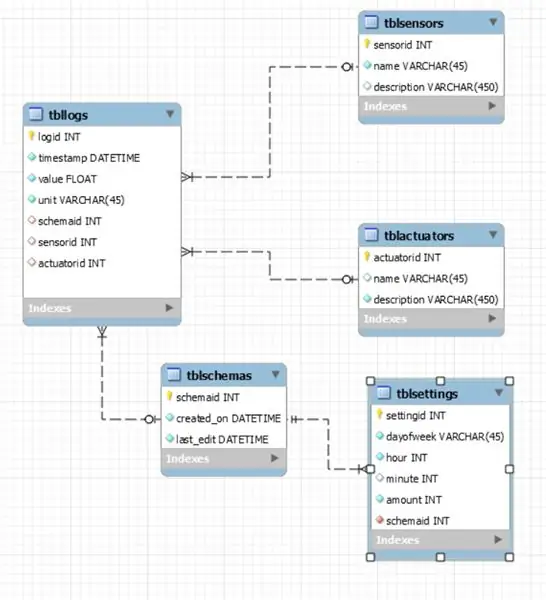
Егер сіз бағдарламалық жасақтамамен жұмыс жасауды ұнатсаңыз немесе қандай да бір себептермен файлдың жаңа көшірмесі қажет болса, сізге қажет барлық файлдар мен жасаған GitHub репозиторийінде орналасқан:
Егер сіз API-ге мүмкіндіктер қосқыңыз келсе, мен дерекқорға EER-схемасын ұсындым. Дерекқордың қоқысын GitHub репозиторийінде де табуға болады. Барлық артқы код Python -да жазылған. Flask маршруттау үшін қолданылады, ал Socket.io веб -розеткалар үшін.
Ұсынылған:
9в батареямен сымсыз қуат беру: 10 қадам

9в батареямен сымсыз қуат беру: кіріспе. Біздің телефондар, лампа, теледидар, тоңазытқыш және басқа да электроника сымсыз қосылып, зарядталып, сымсыз пайдаланылатын болса, сымды байланыссыз әлемді елестетіп көріңіз. Шынында да, бұл көптеген адамдардың, тіпті электрлік электрониканың қалауы болды
Автоматты беру: 3 қадам

Автоматты қоректендіруші: Біздің жоба не туралы? Біздің жоба - бұл иттерге арналған автоматты тамақтандырғыш. Бұл сіздің итіңізді тамақтандырудың қарапайым әдісі. Мысалы, сіз саяхатқа шыққыңыз келсе және сіз үшін сіздің итіңізді тамақтандыратын адамды білмесеңіз. Автоматты фидер жауап береді
Arduino көмегімен саусақ ізіне негізделген биометриялық дауыс беру машинасы: 4 қадам (суреттермен)

Arduino қолданатын саусақ ізіне негізделген биометрикалық дауыс беру машинасы: Барлығымыз дауыс беру үшін пайдаланушы түймені басу керек электронды дауыс беру машинасы туралы білеміз. Бірақ бұл машиналар басынан бері шыңдалғаны үшін сынға алынды. Сондықтан үкімет саусақ ізін енгізуді жоспарлап отыр
Жаңа жобаны қалай бастау керек: 7 қадам

Жаңа жобадан қалай бастау керек: Сәлеметсіз бе оқырман, бұл менің оқулық, сіз жаңа микроконтроллер жобасынан қалай бастауыңыз керек
Жобаны жарықдиодты шамдармен жарықтандырыңыз: 4 қадам

Жобаны жарықдиодты шамдармен жарықтандыру: Жобаны өмірге келтірудің өте тиімді әдісі - жарықтандыру. Бүгінгі технология өз қолымен жасаушыларға жарықтандыру опцияларының кең таңдауын берді, олар өте жарқын, пайдалану өте арзан, сатып алуға арзан және орнатуға оңай
